Cách tắt nhanh các thông báo phiền phức trên iPhone
Samsung Galaxy A41 ra mắt: Chống nước, 3 camera sau, pin sạc nhanh, giá hơn 8 triệu / Apple bán MacBook Air và iPad Pro 2018 tân trang với giá siêu "mềm"
>> DÒNG BÀI HOT: BẢNG GIÁ ĐIỆN THOẠI
Thông thường, khi muốn tắt thông báo từ một ứng dụng, bạn cần mở ứng dụng Settings, chọn Notifications, sau đó tìm ứng dụng, và tắt thông báo của nó. Trên iOS, Apple còn cung cấp một tính năng khác cho phép bạn tắt thông báo nhanh hơn, ngay từ Notification Center và không cần mở ứng dụng Settings.
>> Xem thêm: iPhone 5G có thể phải lùi ngày ra mắt vì COVID-19
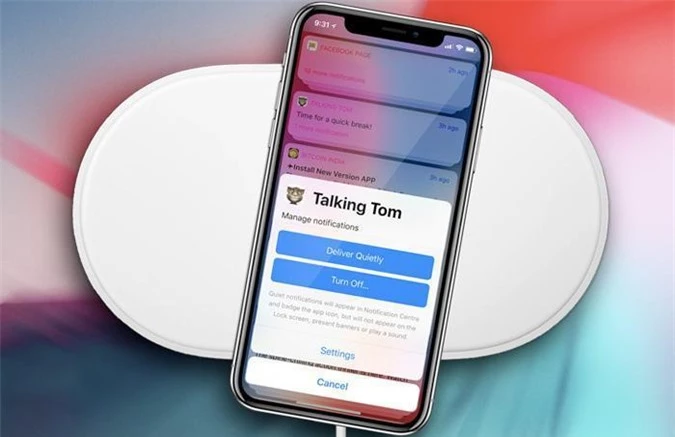 |
Ảnh minh họa
Đầu tiên, bạn mở Notification Center (Trung tâm thông báo) và tìm đến thông báo hoặc nhóm thông báo của ứng dụng bạn muốn tắt.
>> Xem thêm: Những tính năng thú vị sắp xuất hiện trên iOS 14
Tiếp theo, bạn vuốt sang trái lên thông báo hoặc nhóm thông báo, sau đó chọn Manage (Quản lý). Ngoài ra, bạn có thể nhấn và giữ lên thông báo hoặc nhóm thông báo bất kỳ, sau đó bấm nút hình ba dấu chấm ở phía trên góc phải.
>> Xem thêm: Cách khắc phục iPhone sạc không đầy sau khi lên iOS 13
Từ trình đơn bung lên ở cạnh dưới của màn hình, bạn chọn Turn off (Tắt), sau đó chọn Turn off All Notifications (Tắt tất cả thông báo). Ngay lập tức, tất cả các thông báo của ứng dụng tương ứng sẽ biến mất khỏi Notification Center. Kể từ bây giờ trở đi, bạn sẽ không thấy bất kỳ thông báo nào của ứng dụng đó nữa.
>> Xem thêm: Chi tiết MacBook Air 2020: Chip Intel thế hệ thứ 10, bàn phím cắt kéo, giá từ 999 USD
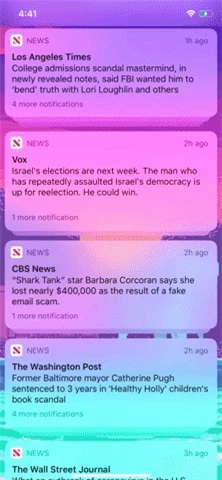 |
Chẳng hạn, tùy chọn Deliver Quietly (Thông báo ẩn) của nó cho phép bạn nhận thông báo từ ứng dụng nhưng không cho chúng xuất hiện trên màn hình khóa, phát âm thanh, hiển thị biểu ngữ, hoặc gắn biểu tượng ứng dụng. Khi muốn xem những thông báo ẩn, bạn cần mở Notification Center.
Cũng từ trình đơn này, bạn có thể bấm nút Settings (Cài đặt) để truy cập vào các tùy chọn thông báo khác.
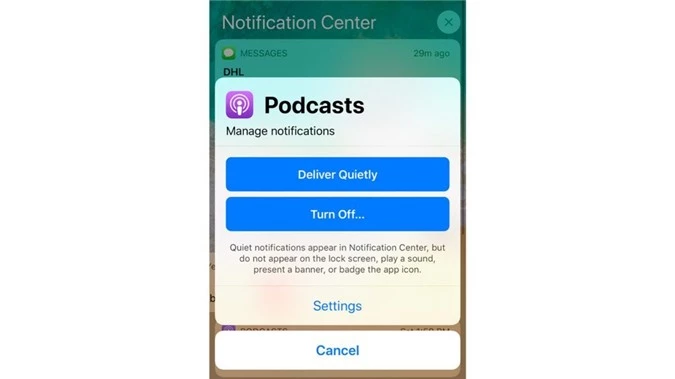 |
End of content
Không có tin nào tiếp theo
Xem nhiều nhất

Đẩy mạnh đổi mới sáng tạo để phát triển bền vững
Growlab đoạt Quán quân Cuộc thi Tìm kiếm tài năng khởi nghiệp đổi mới sáng tạo quốc gia 2025
Nghị định 264 - 'Chìa khoá' giúp Việt Nam hiện thực hoá mục tiêu 1 triệu startup
Vai trò của nghiên cứu cơ bản lĩnh vực khoa học xã hội và nhân văn trong kỷ nguyên số
Thiếu dữ liệu chuẩn, startup Việt khó hoá kỳ lân

Đề xuất 7 nhóm công nghệ chiến lược cho Thủ đô





